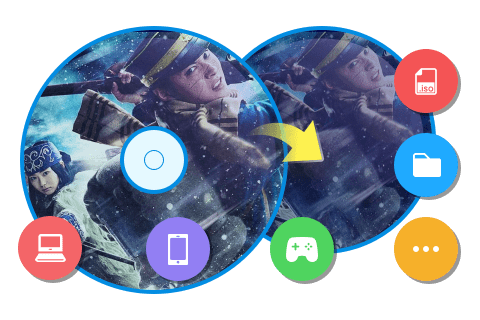SDRとHDRの違いは?SDRをHDRに変換できるツールをご紹介
要約: 最近、人気中の『幸せなカナコの殺し屋生活』を見ていると、ふと気付いたことがありました。現在では、高品質な視聴体験へと徐々に進化している中で、映像業界はHDR技術の活用が大きな注目を集めています。これまでもお馴染みだったSDRとはどのような違いがあるのでしょうか。また、SDRをHDRに変換する方法はあるのでしょうか。そのような疑問がある方は少なくないと思います。本記事では、これらのトピックに焦点を当てて解説していきます。

SDRとHDRの違いは?
SDRとHDRはいずれも映像や音声の品質を表せる基準であり、従来のテレビやビデオコンテンツで広く使われます。
しかし、SDRがHDRにイコールできるわけではないし、そのまま置き換えるわけではありません。

では、SDRとHDRの違いに興味がある方に、それぞれ異なる特徴を整理します。具体的には、以下の比較表をご参照ください。
|
特性 |
SDR |
HDR |
|---|---|---|
|
色域 |
通常は8ビット(256レベルのグレースケール)の色深度であり、色域がより狭い |
通常は10ビットまたは12ビットの色深度(1024レベルまたは4096レベルのグレースケール)であり、色域が広い |
|
コントラスト |
コントラストが低いため、明るい部分と暗い部分の詳細が失われやすい |
コントラストが高いため、明るい部分と暗い部分の詳細が鮮明に表現される |
|
明るさ |
明るさの範囲が狭く、100ニト程度までの明るさをサポート |
明るさの範囲が広く、1000ニトより高い明るさをサポート |
|
使用シーン |
伝統的なテレビや普通のディスプレイ等、普通の視聴環境に適している |
高級テレビやプロ用ディスプレイ、高品質な視聴体験を求めるシーンに適している |
|
ファイル形式 |
MP4、AVIなどの一般的な形式をサポート |
HDR10、Dolby Visionなどの高度な形式をサポート |
|
デバイスのサポート |
多くの伝統的なデバイスで実現できる |
HDRをサポートする表示デバイス(HDR10、Dolby Vision認定のテレビやディスが必要 |
上記の図表が示すように、SDRと比べて、HDRの色域がより広く、コントラストがより高く、応用場面がより広いため、視聴画面のサイズをSDRからHDRに変換したい方は多いでしょう。
SDRをHDRに変換できるツールを紹介
SDRをHDRに変換するには、専門的なソフトが欠かせないので、DVDFab社が開発した二つの人気ツールを紹介します。
SDRをHDRに変換できるツール①:DVDFab AI HDR 変換
DVDFab AI HDR 変換とは、DVDFabがリリースしたのSDR映像をHDRの鮮やかな世界に導く魔法のようなツールです。独自のAIモデルが搭載され、高速かつ高品質な変換を実現することができます。

- SDRをHDR/Dolby Visionにアップスケール
- DVDやブルーレイディスクを超高精細4K解像度のHDR10フォーマットのMP4およびMKVファイルに変換
- 高品質でUltra HD ブルーレイ形式を出力
- HDR10およびDolby Visionとの完全な互換性を実現
先進的なAI技術を採用したDVDFab AI HDR 変換は、SDRビデオを自動的にHDRまたはDolby Visionフォーマットに変換します。色彩、明るさ、コントラストをインテリジェントに調整し、より鮮やかでリアルな映像効果を提供することで、映画館のような視聴体験を実現します。

また、下記に紹介したDVDFab NVIDIA AI 高画質化と違って、DVDFab AI HDR 変換はDolby Visionへの変換もサポートし、さらに高度なHDR体験を提供します。それにより、幅広いデバイスで再生可能なので、大画面テレビからスマートフォンまで、どこでも鮮やかな映像を楽しめます。
DVDFab AI HDR 変換の使い方を一緒に確認しましょう。
DVDFabをダウンロードしてインストールしてから、起動します。ドライブにブルーレイディスクを挿入するか、ISOファイルまたはフォルダをメインインターフェイスにドラッグ&ドロップしてください。
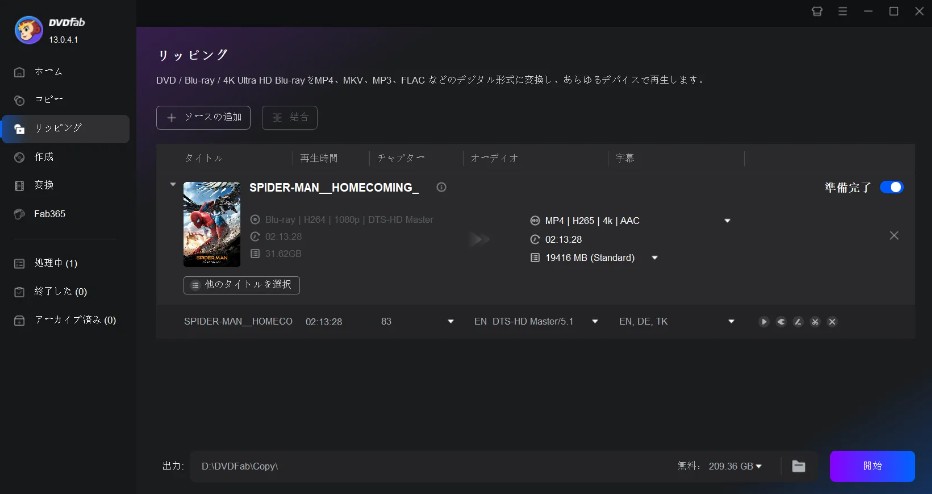
フォーマット選択のドロップダウンリストに「AI HDR 変換」オプションが表示されます。「他のプロファイルを選択」をクリックすると、AI HDR 変換対応の追加形式を選べます。 その後、「詳細設定」や内蔵の「ビデオエディター」をクリックし、出力動画をカスタマイズできます。
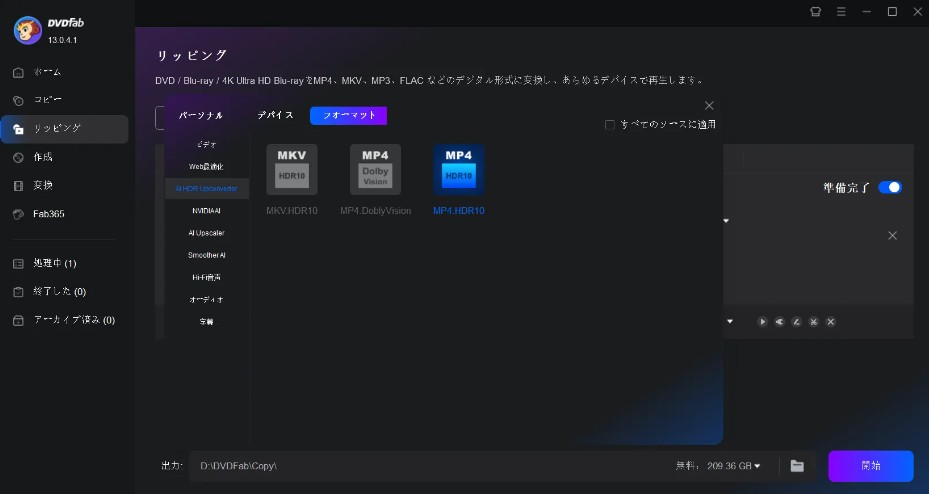
出力先を選択した後、「開始」ボタンをクリックして変換を開始します。プロセス中、詳細な進捗状況が表示され、いつでも変換タスクをキャンセルすることができます。
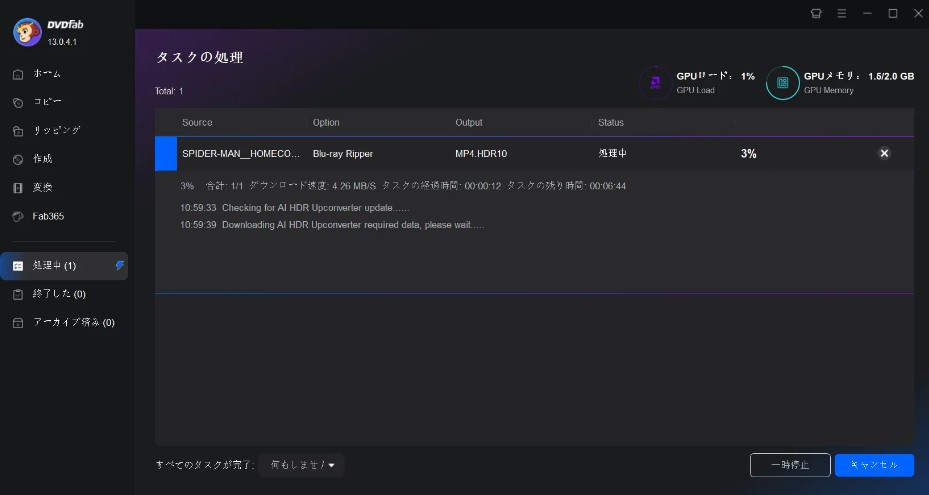
次では、DVDFab社もう1つのSDR HDR 変換製品をご紹介いたします。
SDRをHDRに変換できるツール②:DVDFab NVIDIA AI 高画質化
DVDFab NVIDIA AI 高画質化は、映像の世界を革新できるソフトと評価されます。ブルーレイやDVDを4K HDR10にアップスケールするだけでなく、UHDディスク形式への変換もサポートできます。SDRをHDRに変換したい場合、DVDFab NVIDIA AI 高画質化は色彩の鮮やかさ、コントラストの深み、明るさのバランスを大幅に向上させるため、便利なツールと言えます。それにより、まるで映画館のような臨場感が溢れる映像を自宅で楽しめます。

- NVIDIA NvTrueHDR技術による驚異的なHDR10映像を実現する
- DVDやBlu-rayを4K HDR10 MP4/MKVに出力する
- ブルーレイやSDRビデオを4K HDR10 UHDディスク形式に変換
- ハードウェアアクセラレーション技術による超高速変換
この製品は、前述のAI HDR 変換製品とは異なるAIモデルを使用しています。Dolby Visionへの変換はサポートしていませんが、SDRからHDRへの画質向上効果においても引けを取りません。
では、DVDFab NVIDIA AI 高画質化をどのように使えるのか?その使い方を詳しく紹介します!
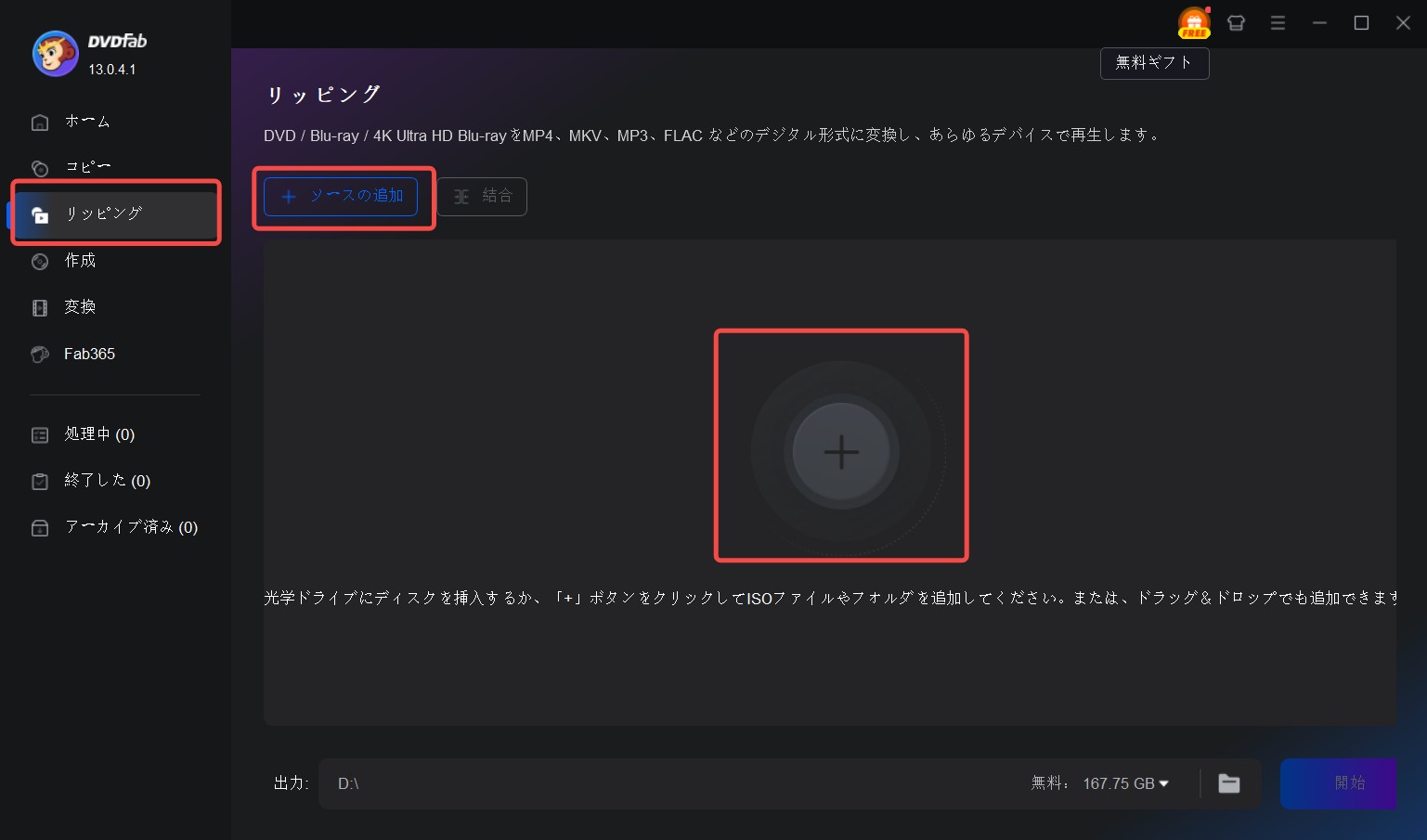
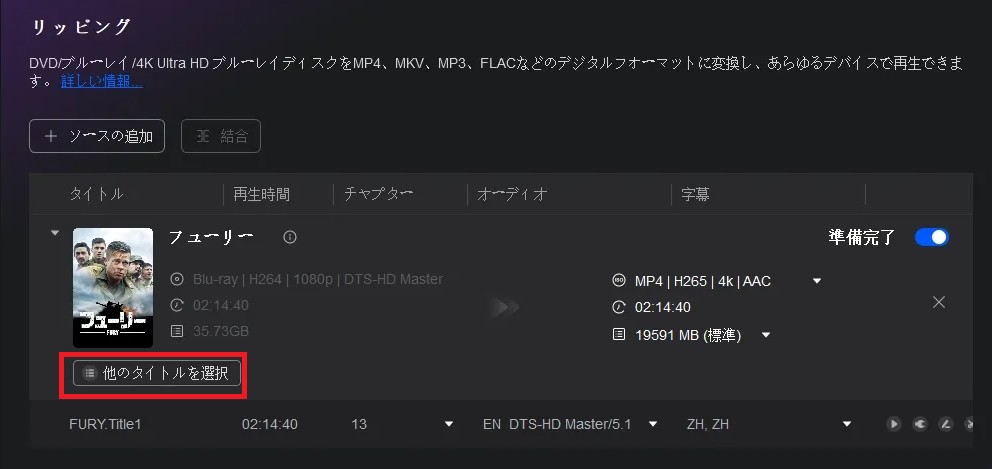
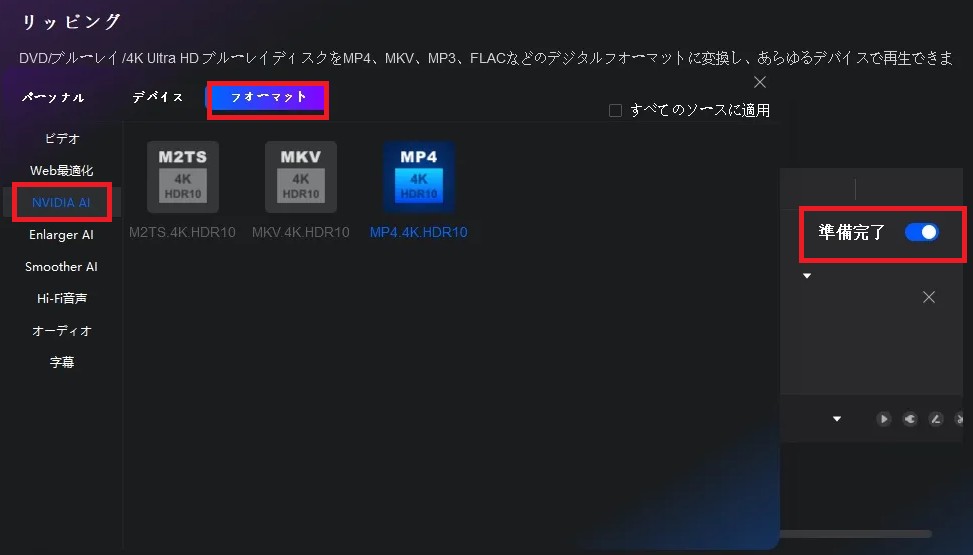
SDRをHDRに変換する際のよくある質問
SDRをHDRに変換できるソフトを体験する時、いくつかの問題があるかもしれないです。では、一緒に確認していきましょう。

正直に言えば、利用する変換ソフトウェアによって、時間が異なります。SDRをHDRに変換するプロセスにおける、元ファイルの色情報やディテールを維持するために数分間が必要となります。しかし、手元の変換ソフトの設定を通じて、ファイルサイズをある程度にコントロールすることができます。
前述したように、SDRをHDRに変換するには、変換ソフトが大切です。その場合、ご自分のデバイスが変換ソフトや機能に対応しているかどうか事前に確認することが必要です。具体的に言えば、以下のデバイスが必要となります。
- NVIDIAの20、30、40シリーズを代表とする高性能なグラフィックカード
- SDRをHDRへの変換機能をサポートできるソフト
- HDR対応のテレビやモニター、PS5、Xboxなどのデバイス

高品質なHDR変換ソフトウェアを使用して、変換前に詳細の設定で画質の最適化を選択して、画質の劣化を最小限に抑えることができます。例えば、DVDFabといったソフトウェアは、AI技術を活用して、鮮やかで美しい変換したHDR映像をサポートできます。
一般的には、MP4やMKVなどの一般的なファイル形式をお勧めします。また、お使いのデバイスのマニュアルをご確認いただき、対応しているファイル形式を事前にご確認ください。これにより、ファイル形式の互換性を確保することができます。
まとめ
本記事では、SDRとHDRそれぞれ異なる特徴を紹介しました。また、SDRをHDRに変換できるツールとして、DVDFab AI HDR変換とDVDFab NVIDIA AI 高画質化をおすすめします。これらのツールを活用すれば、SDRをHDRに変換して、色の鮮やかさやコントラストの深みが向上し、臨場感あふれる映像になれます。ぜひ自分の好きなツールを選択して試みてください。